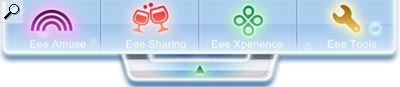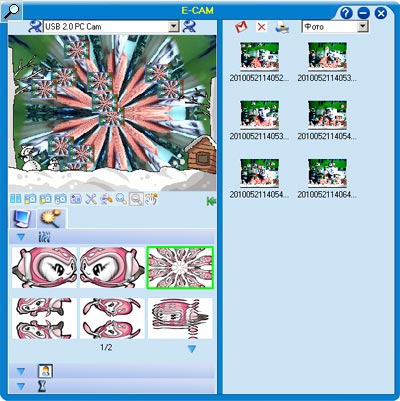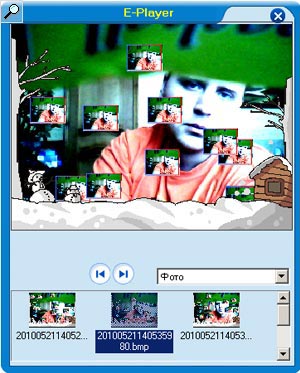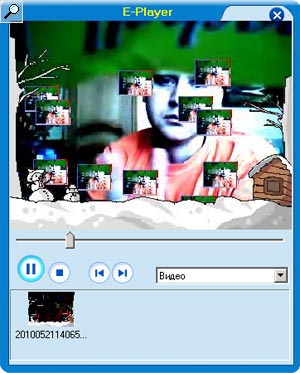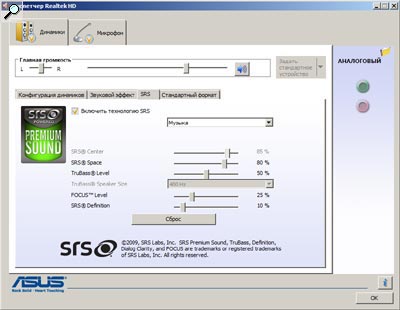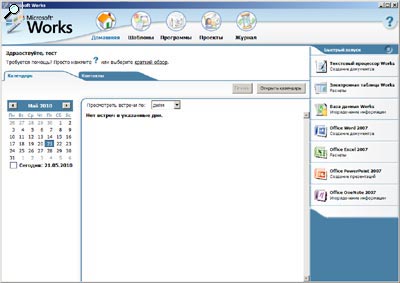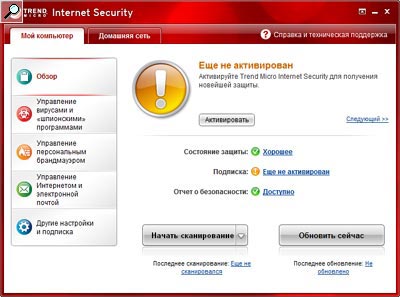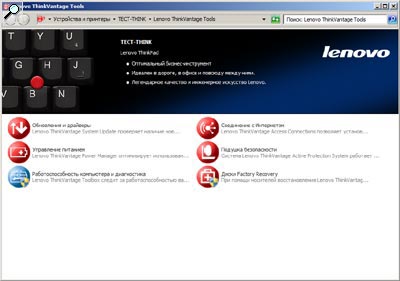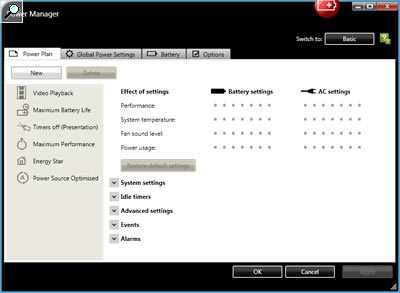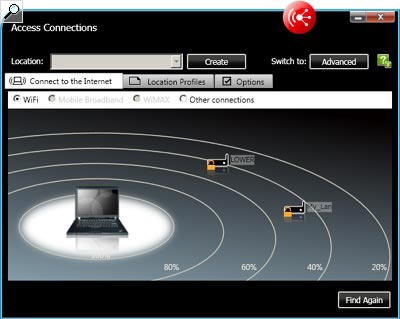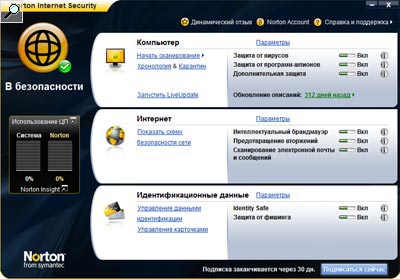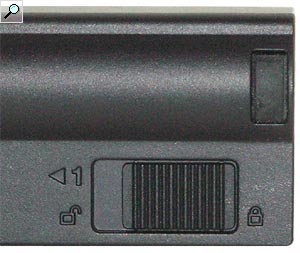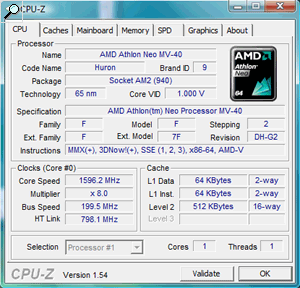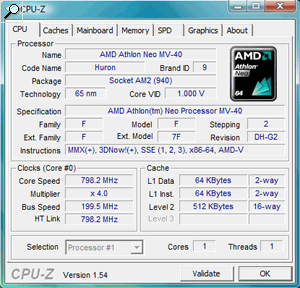Ваш город: Москва
Intel против AMD: ASUS Eee PC 1201HA и Lenovo ThinkPad X100e
Вступление
Вряд ли удастся снова открыть Америку, сказав, что популярность недорогих портативных компьютеров — нетбуков — находится если не на пике, то где-то совсем рядом. Причина тому проста: они сочетают в себе дешевизну, малые габариты и достаточную для многих задач производительность. Даже несмотря на сдвиг ценового диапазона, в который укладываются нетбуки, с первоначальных 7—12 тысяч рублей до нынешних 12—18 тысяч, они по-прежнему способны конкурировать с недорогими полноразмерными ноутбуками, цены на которые начинаются с 16—17 тысяч рублей, выигрывая у последних во внешнем виде, габаритах и времени автономной работы.
В результате для любого производителя портативной техники по умолчанию стало считаться за правило хорошего тона иметь в ассортименте собственной продукции одну, две или более моделей нетбуков — исключением из этого является разве что Apple, предпочитающая с помощью своего iPad воевать не с другими производителями нетбуков, а с нетбуками вообще. Но если производителей нетбуков действительно много, то с компонентами для них дела обстоят хуже: львиную долю рынка получил процессор Intel Atom с родными чипсетами, в области старших моделей можно заметить также чипсет Nvidia ION, ну а компания AMD, извечный конкурент Intel, в нетбуках представлена до недавнего времени фактически не была.
Тем не менее, процессоры AMD теперь встречаются и в нетбуках — и сегодня мы познакомим вас с одной из таких моделей, 11,6-дюймовым нетбуком Lenovo ThinkPad X100e. Сравнивать же мы его будем со схожим по размерам нетбуком ASUS EeePC 1201HA, построенном на младшей версии Intel Atom — серии Z.
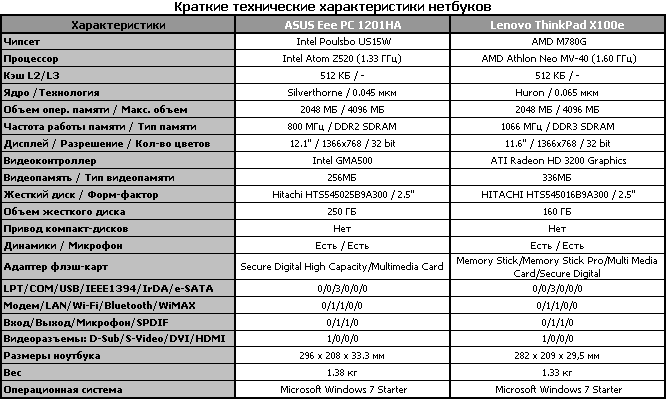
ASUS Eee PC 1201HA: упаковка и комплект поставки
Глянцевая коробка, в которую упакован ASUS Eee PC 1201HA, столь же скромна по размерам, как и содержащийся в ней нетбук. Надпись «Eee PC» и фотография лэптопа бок о бок с ракушкой рядом говорят сами за себя, то есть о его принадлежности к семейству Seashell. Также на коробке имеется наклейка, свидетельствующая о наличие в перечне прилагаемого ПО пробной (60-дневной) версии Microsoft Office 2007.
Не считая самого портативного компьютера, в коробке было обнаружено следующее: аккумуляторная батарея емкостью 4400 мА*ч (6-ячеечная), адаптер переменного тока с синим световым индикатором на корпусе и силовым кабелем, гарантийный талон на один год, руководство пользователя на русском языке и вспомогательный DVD-диск для нетбуков серий 1101HA/1201HA с Microsoft Windows 7 Starter и комплектом драйверов.
Не стало бы лишним вложение в комплект поставки чехла для переноски нетбука, однако в этот раз производитель счел такую инициативу недопустимой, переложив миссию его выбора и приобретения на плечи пользователя.
ASUS Eee PC 1201HA: предустановленное программное обеспечение
Ввиду невысокой производительности портативных машинок, отсутствия у обоих нетбуков встроенных оптических приводов и их невысокой стоимости количество прилагаемого производителями ПО невелико.
В качестве операционной системы в лэптопе используется Microsoft Windows 7 Starter. При нестабильной работе ОС или иных серьезных неприятностях, запустить систему восстановления можно двумя способами: при помощи вложенного в комплект поставки диска восстановления системы или скрытого раздела на жестком диске. Чтобы реанимировать портативный компьютер при помощи скрытого раздела, в момент запуска нетбука необходимо нажать клавишу «F9», после чего следовать несложным инструкциям. При восстановлении системы с помощью прилагаемого производителем диска необходимо обзавестись внешним оптическим приводом (помним, встроенного у ASUS Eee PC 1201HA нет) и терпением, так как процесс займет несколько больше времени, чем с жесткого диска. Также стоит отметить, что если Вы самостоятельно меняли Windows 7 на другую ОС, то реанимация возможна только с DVD-носителя (разумеется, восстановлена будет Windows 7).
Перечисление поставляемых с ASUS Eee PC 1201HA программ начнем с «ASUS Eee Docking», представляющей из себя этакий центр управления набором фирменных утилит.
Программный комплекс включает в себя несколько модулей: Eee Amuse, Eee Sharing, Eee Xperience и Eee Tools. Панель Eee Amuse предназначена для получения доступа к онлайн-трансляциям и загрузке различных мультимедийных данных. Eee Sharing служит для обмена и синхронизации данных с другими нетбуками серии Eee PC, с ноутбуками и настольными ПК. В состав модуля входят ASUS WebStorage (доступ к бесплатному онлайн-хранилищу данных размером в 500 Гбайт) и E-CAM — программа для работы со встроенной веб-камерой. Последняя ощутимо примитивнее знакомой владельцам ноутбуков ASUS утилиты LifeFrame.
В E-CAM заложена возможность использования спецэффектов, разрешение съемки составляет 320х240 точек. Для просмотра отснятых фото- и видеоматериалов в программе имеется специальный проигрыватель, полностью лишенный возможности редактирования данных.
Eee Xperience — приложения для оптимизации качества воспроизведения звука. На этот раз программа «SRS Premium Sound» вмонтирована в «Диспетчер Realtek HD», отвечающую за качество звучания встроенных в портативный компьютер колонок, подключаемых наушников и внешних акустических систем, а также чувствительность микрофона.
И последний модуль Eee Tools — это набор полезных инструментов, включая Live Update (автоматическое обновление), Font Resizer (управление размерами шрифта экрана) и настройки самого ASUS Eee Docking.
Ярлычок Eee Docking может располагаться на любой стороне экрана нетбука. Он скрывается за рамку экрана при неиспользовании, оставляя лишь маленький хвостик.
ASUS Eee Dokcking: в неактивном состоянии
Программами для работы с документами нетбук снабжен сравнительно щедро. Как всегда, с ASUS Eee PC 1201HA поставляется бесплатное приложение Adobe Reader 9.1.0 для работы с файлами в формате pdf, также имеется пакет Microsoft Works 9.0, представляющий собой своеобразную упрощённую, с сильно урезанными возможностями версию Microsoft Office.
Наконец, к ASUS Eee PC 1201HA прилагается пробная версия пакета Microsoft Office 2007 с ограниченной лицензией на 60 дней.
Для защиты от вирусов и предотвращения различных интернет-атак ASUS предлагает пробную версию Trend Micro Internet Security. Приложение сканирует входящие почтовые сообщения, обнаруживает и удаляет шпионское программное обеспечение, ограничивает доступ пользователя к сайтам, содержащим, по мнению Trend Micro Internet Security, опасные для просмотра материалы.
Последней из установленного на ASUS Eee PC 1201HA ПО остается утилита Super Hybrid Engine, управляющая энергосбережением нетбука. Приложение имеет три режима работы: «Super Perfomance» (выполняет небольшой разгон, повышая частоту процессора на 30 %, регулировки находятся в BIOS), «High Perfomance» и «Power Saving». Также возможны еще два режима «Auto High-Perfomance» и «Auto Power-Saving», доступные только при подключенном или отключенном блоке питания соответственно.
ASUS Eee PC 1201HA: экстерьер: дизайн и эргономика
ASUS Eee PC 1201HA является одним из самых крупных представителей семейства Seashell. Дизайн, отдаленно напоминающий морскую раковину, бережно перенесен на нетбук с 12-дюймовой диагональю экрана. В действительности хоть какое-то визуальное сходство с морской раковиной можно заметить разве что в серебристом цвете корпуса, пластик которого имитирует шлифованную поверхность алюминия.
ASUS Eee PC 1201HA в трех остальных имеющихся расцветках (черный, синий и красный) — самые обычные портативные компьютеры с плавными линиями, изгибами и скруглениями на торцах. Красный Seashell — матовый, он имеет приятное на ощупь «мягкое» покрытие, а вот оказавшийся в нашем распоряжении синий своей блестящей поверхностью легко собирал отпечатки пальцев и пыль.
Пластик крышки довольно жесткий, надавливания на нее никак не отображаются на включенной матрице.
Согласно современным веяниям и традициям малого «жанра», крышка лишена замка крепления, жестко удерживаясь в закрытом и распахнутом состояниях за счет тугих петель. Открыть «ракушку» при помощи одной руки вряд ли удастся. Шарниры являются продолжениями верхней рамки, что не позволяет раскрыть нетбук на полноценные 180 градусов.
Подняв крышку, жемчуга внутри обнаружить не удалось, зато нашли снова сплошной глянец, за исключением черной матовой клавиатуры. Основание синее, а вот рамка вокруг экрана, включая резиновые подушечки по ее периметру, черная. Очень эффектно и очень марко!
Как всегда, по центру верхней части рамки вокруг экрана врезана веб-камера (0,3-мегапиксельная), подведенная хромированным ободком и лишенная возможности самостоятельного поворота. Направление взгляда объектива полностью зависит от угла наклона крышки. Левее «глазка» камеры врезан синий индикатор ее активности. С противоположной стороны просверлено крошечное отверстие микрофона.
Портативный компьютер оборудован широкоформатной (с соотношением сторон 16:9) 12,1-дюймовой матрицей с максимальным разрешением 1366x768 точек. Углы обзора по горизонтали достаточны, с вертикальными стандартно хуже. Чрезмерное открытие крышки уводит картинку в негатив, а при взгляде на экран сверху изображение заметно выцветает. Глянцевая поверхность матрицы сильно бликует, что будет особенно неудобно для использующих нетбук в дороге: в поезде или самолёте не всегда удастся выбрать такое положение экрана, чтобы в нём не отражалось ничего постороннего.
Количество градаций яркости у ASUS Eee PC 1201HA стандартное для производителя — шестнадцать, но на нижних уровнях картинка становится практически невидимой. Актуальность минимальной яркости разве что в темноте или, хотя бы, при слабом освещении. Регулировка яркости производится путем совместного нажатия клавиш «Fn» и «F5» или «F6».
Вслед за модными тенденциями в классе больших ноутбуков, использование клавиатур с разнесенными клавишами переметнулось и в стан нетбуков. ASUS Eee PC 1201HA оборудован именно такой 86-кнопочной клавиатурой в типичном для производителя стиле. Размер клавиш вполне «взрослый», благо ширина основания портативного компьютера позволяет это сделать. При нажатии подложка немного прогибается, что никак не сказывается на удобстве набора. Кнопки плоские, без какой-либо утопленности по центру, шероховатость невысокая, так что проскальзывание пальца в жаркую погоду не исключено. Люфт обнаружен не был, нажатие мягкое, тихое, с хорошо ощутимым моментом срабатывания. Курсорный блок находится на одной линии с нижними клавишами, следовательно, риск случайных нажатий кнопок увеличивается. «Стрелки» по совместительству выполняют функции клавиш медиаплеера через «Fn». Как всегда, имеются условная (объединенная с основной) цифровая клавиатура и две кнопки Microsoft Windows. Ширины основания хватило даже на вертикальный столбец клавиш с правой стороны «Home», «Page Up», «Page Down» и «End», все они дружно выстроились над правой «стрелкой». Функциональные клавиши сильно урезаны по высоте и немного по ширине, справа их замыкают «Pause», «Print Screen», «Insert» и «Delete». По-асусовски латинские буквы выделены белым цветом, русские — зеленоватым (меньшим кеглем), клавиши, для использования скрытых функций которых необходимо нажимать и удерживать «Fn», окрашены в бледно-голубой, также, как и кнопки «цифровой клавиатуры».
Под правым шарниром, ровно в ширину петли, располагается хромированная кнопка включения портативного компьютера, подсвечиваемая голубым светодиодом.

ASUS Eee PC 1201HA: кнопка включения
Судя по всему, ради симметрии, под левым шарниром находится внешне точно такая же клавиша, в чьей власти включать/отключать сенсорную панель. Почему поселилось предположение о симметрии, а не реальной необходимости? Заблокировать тачпад всегда можно при помощи комбинации клавиш «Fn» и «F9», так что отдельная клавиша для этого не нужна.

ASUS Eee PC 1201HA: клавиша блокировки тачпада
Размер сенсорной панели ASUS Eee PC 1201HA невелик, но вполне комфортен для работы. Глянцевая поверхность тачпада находится на одном уровне с основанием и ничем не обрамлена, однако, несмотря на это, палец мгновенно почувствует момент покидания периметра устройства, так как вся поверхность панели покрыта выпуклыми рельефными точками. Чувствительность тачпада отменная. Сенсорная панель имеет поддержку технологии «MultiTouch». Это означает, что при касании одним пальцем она может выполнять стандартные функции перемещения курсора, нажатия левой кнопки мыши и ввода (быстрое двойное нажатие), при использовании одновременно двух пальцев можно производить вертикальную и горизонтальную прокрутку, тремя же имитируется нажатие правой кнопки мыши. Также тачпад умеет масштабировать изображения, достаточно смыкать или разводить пальцы по диагонали (от левого нижнего угла к верхнему правому панели), а еще поворачивать объекты. В основании имеется одна хромированная, а значит маркая, кнопка, заменяющая левую и правую клавиши обычной мыши, выполненная в форме качелей и лишенная разделителя. Нажатие упругое, неглубокое, момент срабатывания легко отслеживается по характерному щелчку.
На торце правого края основания располагаются все пять имеющихся индикаторов системы. Светодиоды направлены в сторону пользователя, поэтому опущенная крышка скрывает только условные обозначения, нанесенные сверху, но не лампочки. В состав индикаторов вошли (слева направо):
Индикатор питания (горит, если ноутбук включен; мигает, когда ПК находится в режиме ожидания; когда компьютер выключен индикатор не горит);
Индикатор зарядки аккумулятора (горит оранжевым, когда аккумуляторная батарея заряжается; не горит — полностью разрядился; мигает оранжевым, если заряд аккумулятора менее 10 %, горит зеленым, когда батарея заряжена более чем на 95 % и ноутбук включен в розетку);
Индикатор активности (показывает обращение компьютера к жесткому диску, загораясь в момент обращения);
Индикатор беспроводных интерфейсов;
Индикатор фиксации верхнего регистра Caps Lock (горит, если набираемые буквы переведены в верхний регистр).
С левой стороны ASUS Eee PC 1201HA располагаются:
15-штырьковый разъем D-Sub для подключения внешнего монитора;
Разъем для подключения источника питания;
Два порта USB (USB 2.0).
На правый торец нетбука вынесены следующие компоненты:
Встроенный картовод, поддерживающий карты памяти стандартов SD/SDHC и MMC;
Стандартное 3,5-мм гнездо для наушников;
Разъем для подключения микрофона;
Порт USB;
Разъем для подключения ноутбука к локальной сети (RJ-45);
Порт для замка Kensington.
Тыльная сторона портативного компьютера в силу специфики механизма крепления крышки пустует.
ASUS Eee PC 1201HA комплектуется аккумулятором емкостью 4400 мА*ч (6-ячеечный). Батарея рассчитана на напряжение 10,8 В, при переводе в ватт-часы получается 47 Вт*ч. Аккумулятор помещается ровно между шарнирами во всю высоту основания. Догадаться, что под монитором располагается глянцевая верхушка батареи, не зная, практически невозможно.
С обратной стороны лэптопа имеются два фиксатора аккумуляторной батареи (пружинный и механический), отсек оперативной памяти, куда установлен единственный модуль, наклейка с номером операционной системы и пара не сильно громких динамиков, играющих «в стол». Чтобы добраться до жесткого диска и процессора, необходимо полностью снять нижнюю крышку, чего мы делать не стали.
ASUS Eee PC 1201HA: внутреннее содержание
ASUS Eee PC 1201HA построен на базе одноядерного процессора Intel Atom Z520 с тактовой частотой 1,33 ГГц (BIOS нетбука позволяет разогнать процессор еще на 30 %), в основе которого лежит ядро Silverthorne, производимое по технологическому процессу 45 нм и обладающее кэш-памятью второго уровня 512 Кбайт. Процессоры Atom имеют самое низкое типичное тепловыделение, у модели Z520 оно составляет 2 Вт. Частота шины FSB равна 533 МГц.
Процессор Atom поддерживает технологию энергосбережения Enhanced Intel SpeedStep (EIST), позволяющую в моменты простоя снижать множитель и, соответственно, рабочую частоту. Благодаря наличию технологии Intel Hyper-Threading, одноядерный процессор Atom представляется в операционной системе двумя виртуальными ядрами и в некоторых случаях способен выполнять два потока одновременно.
В качестве набора микросхем в ASUS Eee PC 1101HA использован Intel Poulsbo US15W. НМС имеет типичное тепловыделение всего 2,3 Вт. Intel US15W по силам до 2 Гбайт оперативной памяти, поддержка двуканального режима отсутствует. В чипсет интегрировано графическое решение Intel Graphics Media Accelerator 500, поддерживающее DirectX 9, с частотой ядра 200 МГц. Помимо этого, Intel US15W имеет поддержку USB 2.0 и до двух линий PCI Express x1, по которым к нему могут подсоединяться дополнительные периферийные контроллеры, также имеется встроенное звуковое ядро Intel High Definition Audio.
В нетбук установлены беспроводной сетевой адаптер Atheros AR9285 Wireless Network Adapter, поддерживающий стандарты передачи данных 802.11b/g/n, и жесткий диск Hitachi HTS545025B9A300 2,5" форм-фактора со скоростью вращения шпинделя 5400 об./мин, интерфейсом SATA и объемом 250 Гбайт.
Единственный имеющийся слот оперативной памяти ASUS Eee PC 1201HA занят гигабайтным модулем DDR2 с частотой 800 МГц. Память работает в одноканальном режиме (большего не позволяет используемый в ноутбуке НМС).
Lenovo ThinkPad X100e: упаковка и комплект поставки
Lenovo ThinkPad X100e упакован в коробку из обычного картона с крупной черной надписью «ThinkPad». Исходя из размеров упаковки, несложно догадаться, что внутри совсем меленький представитель именитого семейства.
Помимо самого Lenovo ThinkPad X100e, в коробке находилась аккумуляторная батарея емкостью 2200 мА*ч (3-ячеечная), адаптер переменного тока с силовым кабелем, руководство по обслуживанию и устранению неполадок, а также инструкция по первому включению нетбука.
Lenovo ThinkPad X100e: предустановленное программное обеспечение
Как и у ASUS Eee PC 1201HA, на Lenovo ThinkPad X100e имеется предустановленная Microsoft Windows 7 Starter. С системой восстановления дела обстоят несколько хуже, чем у ASUS: комплект дисков-реаниматоров производитель предлагает создать самостоятельно. В чем состоит сложность вложить их в комплект поставки, остается только гадать. Соответственно, чтобы запустить процесс восстановления, необходим внешний привод оптических дисков и сами диски. А вот если Вы забыли или поленились сделать комплект до появления серьезных проблем с ОС, то придется кусать локти и пенять только на себя.
Набор предустановленного ПО возглавляет Lenovo ThinkVantage Tools. Программа представляет из себя координационный центр, объединивший внушительный набор утилит. При помощи ThinkVantage Tools можно обновить драйверы, создать диски восстановления, продиагностировать систему, управлять питанием нетбука, создавать сетевые соединения и много чего еще, в зависимости от конфигурации ThinkPad X100e.
Упомянутая утилита управления питанием называется Power Manager, в своей основе она схожа с Power4Gear Hybrid и аналогичными программами прочих производителей. Окошко Power Manager благополучно помещается в панель задач, так что пользователю всегда видно, каков текущий заряд аккумулятора и сколько времени осталось до его полной разрядки, причём показатели достаточно близки к истине. Утилита позволяет использовать один из встроенных планов питания или создать свой собственный.
Для беспроводных соединений используется Access Connections.
Закончим перечисление поставляемого с Lenovo ThinkPad X100e программного обеспечения пакетом антивирусной защиты компьютера Norton Internet Security. Срок лицензии программы ограничен 90 днями, за которые пользователь вполне может определиться, подходит ли ему данная программа или стоит выбрать конкурирующие продукты.
Lenovo ThinkPad X100e: экстерьер: дизайн и эргономика
Если ASUS Eee PC 1201HA — это представитель огромного и сравнительно молодого семейства нетбуков, то с Lenovo ThinkPad X100e дела обстоят иначе. Линейка корпоративных ноутбуковThinkPad, доставшаяся по наследству Lenovo от IBM, довольно почтительного возраста, но доселе не имела в своих рядах нетбуков. Помимо появления портативного компьютера в нехарактерном для семейства амплуа, Lenovo ThinkPad X100e вносит еще несколько корректив, не вписывающихся в рамки сложившегося за долгие годы жизни линейки стереотипа, одна из которых — расцветка. X100e можно приобрести не только в ставшем визитной карточкой ThinkPad классическом черном цвете (в нашем распоряжении оказался именно такой экземпляр), но и в красном, а вскоре должна появиться и белая версия.

Lenovo ThinkPad X100e: цветовые решения
Все остальные фамильные черты ThinkPad в X100e в той или иной степени сохранены. Достаточно одного взгляда на нетбук и становится ясно, что это старый добрый ThinkPad, некогда срисованный дизайнерами IBM с японской деревянной шкатулки «бэнто», только совсем маленький. Типичный угловатый параллелепипед, без каких-либо скруглений по углам, полностью лишен глянца, что благотворно сказывается на аккуратности его внешнего вида. Пластик довольно гладкий, поэтому пыль все же видна, как и жирные отпечатки пальцев, но это не идет ни в какое сравнение с маркостью глянцевых поверхностей других современных ноутбуков.
На правом углу крышки пристроился логотип легендарной серии с красной точкой над «i» (строго под ним, на основании нетбука имеется точно такой же логотип) и больше ничего, все очень строго и лаконично. Несмотря на небольшую диагональ экрана, а соответственно, скромный размер крышки, надавливания на с виду жесткий пластик проявляются кругами на экране нетбука.
Шарниры образованы выпирающими вверх частями основания, благодаря чему ноутбук распахивается на полные 180 градусов. Тугие механизмы петель жестко фиксируют дисплей под необходимым углом и в закрытом состоянии. Замок крепления верхней крышки, разумеется, отсутствует. Имеется небольшой специальный выступ для удобства поднятия дисплея, но это удобство на практике весьма сомнительное.
Строгий бизнес-стиль, как всегда, неотъемлемая черта корпоративного семейства. Внутри все тот же черный цвет пластика и все матовое, включая экран. Главная узнаваемая деталь ThinkPad-ов — красная точка трекпоинта — красуется посередине клавиатуры.
В центре верхней части рамки вокруг экрана имеется встроенная 0,3-мегапиксельная веб-камера. Правее «глазка» вмонтирован индикатор ее активности. Микрофон располагается на этот раз не рядом с камерой, а совершенно непрактично, под левой частью клавиатуры, следовательно, во время работы он накрывается левым запястьем.
Lenovo ThinkPad X100e оборудован широкоформатной (с соотношением сторон 16:9) 11,6-дюймовой матрицей с матовым покрытием и разрешением 1366x768 точек. По горизонтали экран обладает хорошими углами обзора, по вертикали они заметно меньше, при взгляде снизу картинка уходит в негатив, сверху — выцветает.
Количество градаций яркости портативного компьютера равно шестнадцати. Все уровни позволяют комфортно работать. Регулировка производится путем совместного нажатия клавиш «Fn» и «Delete» или «Home».
В унисон с повальным использования в продуктах большинства производителей ноутбуков клавиатур с разнесенными клавишами, инженеры Lenovo оборудовали ThinkPad X100e таким же устройством ввода, правда, с некоторыми специфическими особенностями. Во-первых, большинство из 83 клавиш имеют неквадратную форму, нижняя сторона кнопок скруглена. По середине клавиши имеют небольшую утопленность (особенно заметно, если смотреть на клавиатуру в профиль), в результате палец ложится на кнопку идеально. Поверхность слегка шероховатая. Кнопки имеют мягкий, глубокий и практически лишенный звукового сопровождения ход, момент срабатывания хорошо чувствуется.
Курсорный блок располагается вровень с нижней линией клавиатуры. «Стрелки» вдвое урезаны по высоте. Клавиши «вверх» и «вниз» стоят вплотную друг к другу, что абсолютно неудобно и подразумевает постоянные случайные нажатия одной кнопки вместо другой. Над «стрелками» «влево» и «вправо» имеются кнопки «Page Up» и «Page Down» соответственно. Клавиши по размерам еще меньше «стрелок», ниже по «росту», имеют овальную форму с выпуклостью сверху и совсем неглубокий ход. Условная цифровая клавиатура отсутствует. Функциональные клавиши серьезно урезаны по ширине и высоте, как и замыкающие их справа «Insert», «Delete», «Home» и «End». Если вы обратили внимание, в правом верхнем углу стоит именно «End», а не привычная «Delete». Схожая картина наблюдается с парой «Fn» и «Control» (левый) в противоположном углу клавиатуры. Благо здесь на ситуацию может повлиять сам пользователь, поменяв кнопки местами в настройках BIOS, а потом и наклейки, если в этом есть необходимость. Не сложно заметить, что вертикальный столбец клавиш справа «Home», «Page Up», «Page Down» и «End» отсутствует. Одной из специальных кнопок Microsoft Windows, которая открывает контекстное меню, инженеры тоже пренебрегли. «Print Screen» доступна только через «Fn». Латинские и русские буквы нанесены белым цветом, последние, разумеется, меньшим кеглем. Клавиши, для использования скрытых функций которых необходимо нажимать и удерживать «Fn», окрашены в синий цвет. По заявлениям производителя, клавиатура Lenovo ThinkPad X100e влагостойкая, однако никаких дренажных отверстий на дне обнаружено не было. Следовательно, стоит предположить, что отдельные капли и брызги клавиатура может быть и выдержит, но не вселенский потом это точно.
Непосредственно над клавишей «End», на узкой полоске между дисплеем и клавиатурой, располагается крошечная кнопка включения нетбука с белой точкой посередине и зеленой подсветкой по периметру.
Небольшая черная сенсорная панель, немного утопленная относительно плоскости основания, прекрасно реагирует на прикосновения пальца. Графически обозначенных зон горизонтальной и вертикальной прокрутки нет, но проведение по нижней и правой кромкам тачпада подтверждают их наличие. В основании панели, с выходом на лицевой торец, располагаются две узкие «мышиные» клавиши с довольно глубоким ходом, мягким и тихим нажатием и легко ощутимым тактильно моментом срабатывания. Озвученное расположение кнопок на краю основания увеличивает вероятность их случайного нажатия или задевания во время работы. Тачпад является не единственным средством позиционирования, которым оборудован исследуемый портативный компьютер, корпоративную сущьность ноутбука подчеркивает зажатая между клавишами «G», «H» и «B» красная кнопка трекпоинта и три клавиши, расположенные над сенсорной панелью, две из которых выполняют аналогичные функции соответствующих клавиш тачпада, а средняя предназначена для быстрой прокрутки документов. Не понятен тот факт, что уже не в первый раз в комплекте поставки ноутбука Lenovo, оборудованного трекпоинтом, нет запасных резиновых насадок.
Правее блока тачпад-трекпоинт, на лицевом торце основания, встроены два имеющихся в Lenovo ThinkPad X100e индикатора: индикатор зарядки аккумулятора (горит зеленым, когда аккумуляторная батарея заряжается или заряжена и ноутбук включен в розетку; не горит — полностью разрядился; мигает оранжевым, если заряд аккумулятора менее 10 %) и индикатор режима «сна».
Практическая надобность индикатора батареи с таким принципом работы сводится к нулю. Светиться оранжевым лампочка начинает только при заряде аккумулятора ниже 10 %, во всех остальных случаях (кроме отключения ноутбука от сети электропитания — тогда индикатор выключен) он горит зеленым. Понять, зарядился ли аккумулятор или процесс еще не окончен, по цвету индикатора невозможно, для этого необходимо загрузить ноутбук и заглянуть в «Панель задач».
На левую сторону Lenovo ThinkPad X100e вынесены два порта USB, разъем для подключения нетбука к локальной сети (RJ-45) и 3,5-мм гнездо для подключения наушников и микрофона.
На правом торце портативного компьютера располагается встроенный картовод 4-в-1, поддерживающий карты памяти стандартов Memory Stick, Memory Stick Pro, Multi Media Card и Secure Digital, порт USB и порт для замка Kensington.
Порт USB выделен желтым цветом, таким образом производитель указывает на его возможность подзаряжать всевозможные гаджеты даже при выключенном портативном компьютере. Соответствующие настройки располагаются в BIOS.
На тыльную сторону Lenovo ThinkPad X100e вынесены два разъема: для подключения источника питания и 15-штырьковый D-Sub для подключения внешнего монитора.
Нетбук комплектуется маленьким аккумулятором емкостью 2200 мА*ч (3-ячеечный). Батарея рассчитана на напряжение 10,8 В, что при переводе в ватт-часы дает 24 Вт*ч. Очевидно, что батарея с такой ёмкостью вряд ли сможет обеспечить хоть сколь-нибудь долгую работу нетбука. Для более продолжительного срока работы без привязки к сети электропитания нужна новая батарея с повышенной емкостью — а это означает не только дополнительные траты, но и увеличение как габаритов, так и веса нетбука. Такой аккумулятор Lenovo действительно поставляет — он имеет ёмкость 5200 мА*ч.
С обратной стороны аккумулятора, на его корпусе, а не на дне основания, как чаще всего бывает, располагаются два пружинных фиксатора, удерживающие батарею в аккумуляторном блоке.
На «дне» Lenovo ThinkPad X100e имеется одна-единственная крышка, под которой скрываются все внутренности нетбука, и пара слабеньких динамиков, играющих, как и у ASUS Eee PC 1201HA, «в стол». Наклейка с номером операционной системы помещена в блок аккумулятора.
Открутив семь винтов, обнаруживаем жесткий диск, пустой и занятый двухгигабайтной планкой слоты оперативной памяти, распайку под sim-карту, но без самого 3G-модуля, который может присутствовать опционально, как, впрочем, и WiMAX-адаптер.
Lenovo ThinkPad X100e: внутреннее содержание
А вот и еще нехарактерная особенность семейства ThinkPad: в основе Lenovo ThinkPad X100e лежит одноядерный процессор AMD Athlon Neo MV-40 с тактовой частотой 1,6 ГГц. Кодовое название ядра Huron, производится оно по техпроцессу 65 нм и обладает кэш-памятью второго уровня 512 Кбайт. Типичное тепловыделение составляет далекие от «атомных» 15 Вт, частота шины HyperTransport равна 1600 МГц.
В качестве чипсета в Lenovo ThinkPad X100e использован AMD M780G. Южный мост поддерживает интерфейсы SATA, USB 2.0 и PCI Express x1, по которым к нему могут подсоединяться дополнительные периферийные контроллеры, также имеется встроенное звуковое ядро. В набор микросхем интегрирован видеоадаптер ATI Radeon HD 3200 Graphics, выполненный по техпроцессу с соблюдением норм 55 нм, с 128 Мбайтами собственной видеопамяти типа DDR2. Графический ускоритель поддерживает технологию энергосбережения ATI PowerPlay.
В нетбуке имеется поддержка стандартов передачи данных 802.11 b/g/n, установлен жесткий диск HITACHI HTS545016B9A300 2,5" форм-фактора со скоростью вращения шпинделя 5400 об./мин, интерфейсом SATA и объемом 160 Гбайт.
Один из двух имеющихся слотов занят двухгигабайтной планкой оперативной памяти DDR2 с частотой 667 МГц, второй свободен — так что при желании объём памяти можно удвоить, просто добавив второй модуль.
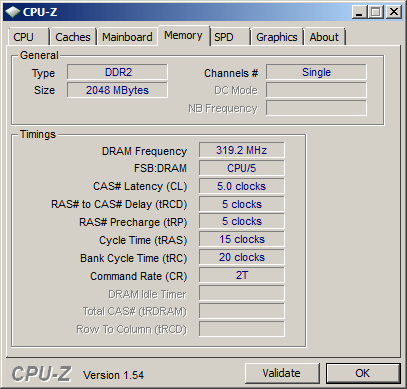
Одноканальный режим работы памяти
Сводная таблица технических характеристик нетбуков
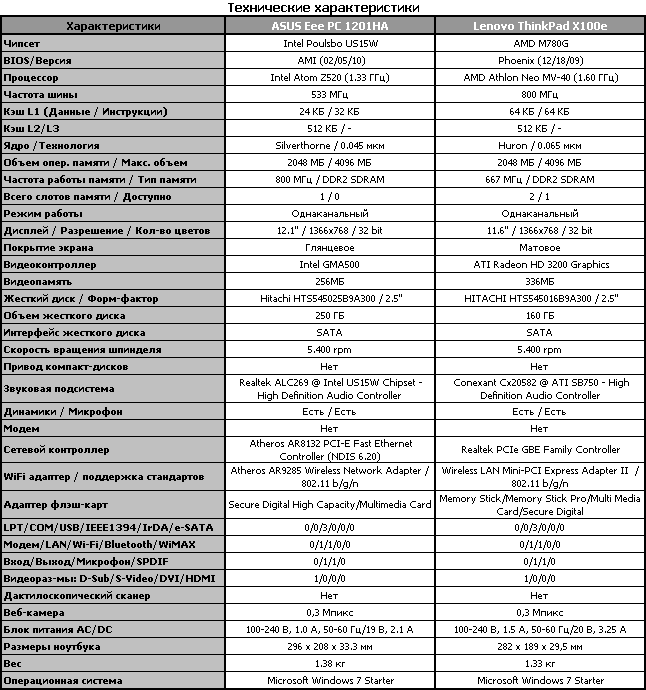
Методика тестирования
Перед началом тестирования у обоих нетбуков были отформатированы жесткие диски под файловую систему NTFS, затем установлена операционная система Microsoft Windows Vista Ultimate x86 (англоязычная версия). Драйверы брались с сайтов производителей портативных компьютеров.
В процессе тестирования были выставлены следующие параметры:
Sidebar — отключен;
Приветствие Welcome Center — отключено;
Screen Saver — отключен;
Windows Defender — отключен;
System Protection — отключена;
Windows Update — отключено;
Дефрагментация диска по расписанию — отключена;
User Account Control — отключен;
Яркость экрана установлена на максимум;
Разрешение жидкокристаллической матрицы — максимальное, 1366х768;
Aero-интерфейс — активизирован;
Тема рабочего стола — Windows Vista;
Уровень громкости — 10 %.
Тесты проводились в двух режимах за счет изменения настроек схемы управления энергопотреблением. Первая часть проходила при питании от сети (настройка «High Performance», или «Высокая производительность» в русскоязычной версии Windows, при которой обеспечивается максимальная производительность портативного компьютера, а время автономной работы, соответственно, минимально). Вторая часть — при питании от аккумуляторной батареи (настройка «Power Saver», или «Экономия энергии» в русскоязычной версии Windows, в данном случае время автономной работы максимально). В «Power Saver» были внесены некоторые изменения, отличные от устанавливаемых по умолчанию.
Тестовый пакет поделен на две части:
1-я часть: тесты на измерение производительности как системы в целом, так и отдельных ее компонентов:
Синтетические тесты на общую производительность (PCMark Vantage 1.02 и SYSmark 2007);
Тесты на производительность в играх (3DMark 2006 1.2.0, Resident Evil 5, Tom Clancy's H.A.W.X., Half Life 2: Episode Two, F.E.A.R.).
Наиболее серьезные графические тесты были проведены только на Lenovo ThinkPad X100e.
Вторая часть ориентирована на определение длительности автономной работы портативного компьютера от аккумуляторной батареи, измерения производятся при помощи приложения MobileMark 2007.
MobileMark 2007 содержит три режима работы:
Режим Productivity — прерывистая, но серьезная нагрузка на систему;
Читательский режим — эмуляция чтения pdf-файла (в режиме теста Read перемотка производится по странице каждые 2 минуты);
Режим просмотра фильма (DVD).
Помимо перечисленного, на нетбуках многократно прогонялись сцены 3DMark 2006 1.2.0, после чего с помощью инфракрасного дистанционного термометра снимались температуры ЖК-панели, клавиатуры, нижней поверхности, «выхлопа» (на каждой поверхности искалась точка с максимальной температурой) и процессора (при помощи программы CPUID Hardware Monitor). Этот тест проводился дважды: при работе на твёрдой гладкой поверхности стола и мягкой ворсистой тканевой поверхности.
Тестирование производительности
Традиционно тестирование открывает синтетическое приложение Futuremark PCMark Vantage. Общий результат теста вычисляется по формуле: PCMark Score = 87 x (Среднее геометрическое значение основных тестов), где среднее геометрическое есть (результат 1 * результат 2 * ...) / количество результатов. В версии Vantage результаты представлены с привязкой к типичным сценариям работы, а не к компонентам компьютера:
Сценарий «Memories» посвящён оценке производительности систем при работе с цифровым медиа архивом, включающим любительские фотографии и домашнее видео.
В тесте «TV and Movies» в качестве нагрузки используется воспроизведение и перекодирование видео высокого разрешения.
Тест «Gaming» измеряет пригодность платформ к работе в игровых 3D приложениях.
Сценарий «Music» посвящен главным образом перекодированию аудиофайлов различных форматов.
В тесте «Communication» моделируется посещение веб-ресурсов, работа с электронной почтой и использование IP-телефонии.
«Productivity» — это ещё один несложный сценарий, в котором моделируется работа с типичными офисными приложениями;
И последний, «HDD», оценивает локально работу только жесткого диска.
Результат PCMark Vantage
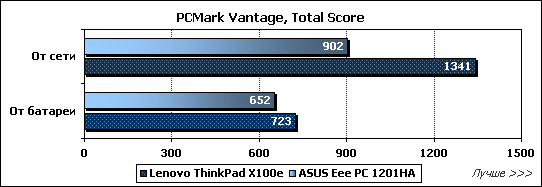
Производительность платформы AMD во главе с AMD Athlon Neo MV-40 ощутимо выше «атомной» с Intel Atom Z520. Виной тому разница частот процессоров и технологических подходов. После изъятия вилки из розетки, под действием заложенных схем энергосбережения, частоты опускаются до 800 МГц, как следствие, происходит снижение итоговых показателей пропорционально частотам.
Пакет SYSmark 2007 моделирует работу пользователя, направленную на решение конкретных задач в нескольких наиболее распространенных приложениях. На выходе пакет выдает несколько индексов, показывающих производительность систем, продемонстрированную при различных сценариях деятельности, измеряющего производительность систем в реальных приложениях при решении конкретных задач.
Результат SYSmark 2007
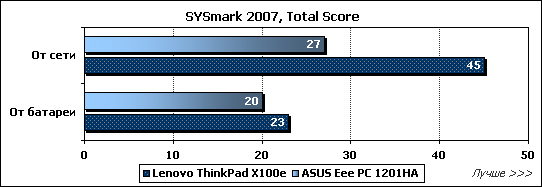
Схожая картина наблюдается и в пакете SYSMark 2007. Уровень полученных значений говорит о довольно скромных возможностях лэптопов.
Тестовая программа 3DMark представляет собой комплект трехмерных сцен на базе собственного графического движка, нагружающих видеоподсистему различными способами. В 3DMark 2006 имеется поддержка HDR, Uniform Shadow Maps, поддержка многоядерных CPU и нацеленность на использование Shader Model 3.0, правда, не полностью, так как два графических теста из четырех работают в рамках Shader Model 2.0.
В 3DMark 2006 выставлялось максимальное разрешение экрана 1366x768 и запускался первый тестовый круг, второй тест был проведен при тех же условиях, но с установленными анизотропной фильтрацией 16x и полноэкранным сглаживанием 4x (только для Lenovo ThinkPad X100e). В 3DMark Vantage ASUS Eee PC 1201HA не тестировался, так как показывать абсолютно нулевые результаты бессмысленно, а Lenovo ThinkPad X100e на уровне сложности «Entry» с разрешением 1024x768 и отключенными из-за невозможности запуска приложений при вертикальном разрешении менее 1024 точек feature-тестами выдал 1264 общих очка и 1315 графических при питании от сети.
Результат 3DMark 2006 1.1.0
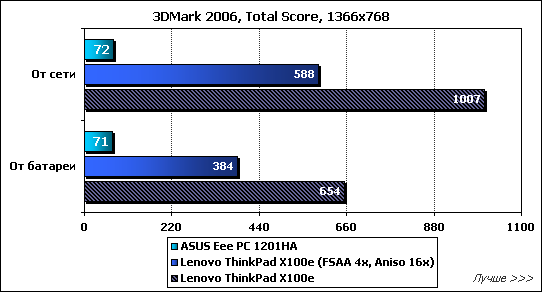
Говорить о Intel GMA500 абсолютно нечего, разве что «Сапер» на этом «видеоадаптере» не будет притормаживать. Что же касается графических возможностей ATI Radeon HD 3200, то они ощутимо выше. Игры Resident Evil 5, Tom Clancy's H.A.W.X., Half Life 2: Episode Two, F.E.A.R на максимальных и минимальных настройках качества выдали следующие результаты:
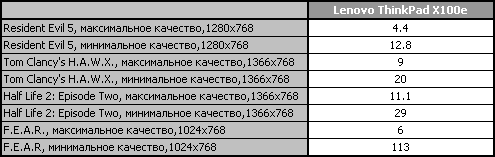
Что же, даже на ThinkPad X100e шансы есть разве что у совсем старых игр.
Время автономной работы и температурные характеристики
Время автономной работы — одна из ключевых характеристик портативного компьютера, подчас даже более важная, нежели производительность. Поэтому измерение именно этой величины вынесено отдельным от производительности тестовым блоком. Тестирование выполнялось с использованием пакета MobileMark 2007. На время тестов были отключены переходы ноутбука в состояние Standby и Hibernate.
Первый сценарий («Productivity»), который был задействован для измерения продолжительности работы ноутбука от батарей, основывается на моделировании работы пользователя в типичных офисных приложениях. Нагрузка непостоянная, можно даже сказать «рваная», пользователь то и дело отрывается от выполнения работы. Второй тест заключается в измерении времени работы ноутбука при питании от аккумуляторной батареи в случае простого чтения текста. В качестве программы, отображающей документ на экране, применялся Adobe Reader. Третий и заключительный сценарий, использованный в наших «испытаниях», моделировал применение мобильного компьютера для проигрывания видео в формате DVD с использованием плеера InterVideo WinDVD.
Для тестирования в режиме «просмотр DVD» вместе с портативными компьютерами использовался внешний оптический накопитель Optiarc AD-7633A в контейнере Agestar IUB5SA.
Результат MobileMark 2007
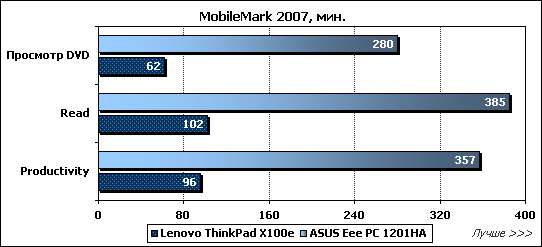
А вот вам и главные показатели нетбуков, портативных компьютеров, для которых решающими характеристиками является время работы с вынутой вилкой из розетки, а не производительность.. ASUS Eee PC 1201HA на «атомной» платформе выглядит превосходно, он может работать больше 6 часов автономно. А вот инициатива Lenovo по установке платформы AMD видится нерезультативной: для полноценного ноутбука слишком слаба его «начинка», а для нетбука, призванного сопровождать вас в поездках, слишком мало время автономной работы. Можно, конечно, установить более ёмкий аккумулятор, но тогда и вес X100e окажется больше, чем у «атомных» нетбуков.
В завершении тестирования приводим снятые температурные показатели ноутбуков на обеих платформах при холостой работе и после получасового запуска 3DMark 2006, на твердой и мягкой поверхностях. Температура измерялась при помощи инфракрасного термометра, в помещении на момент тестирования было 22 градуса Цельсия. На каждой из поверхностей искалась точка с максимальной температурой. Измерение нагрева процессора производилось при помощи утилиты CPUID Hardware Monitor.
Результаты замеров температур
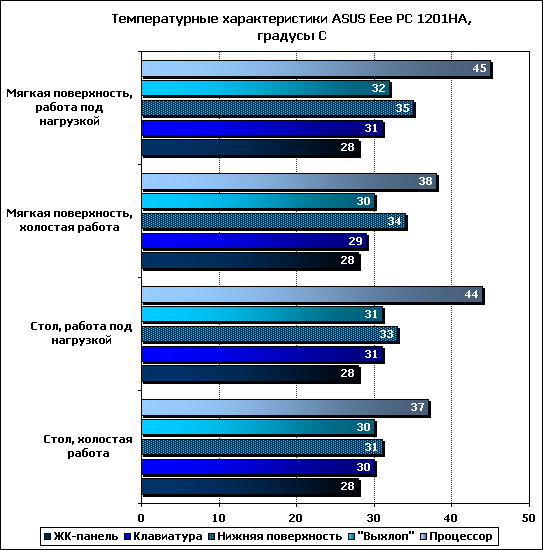
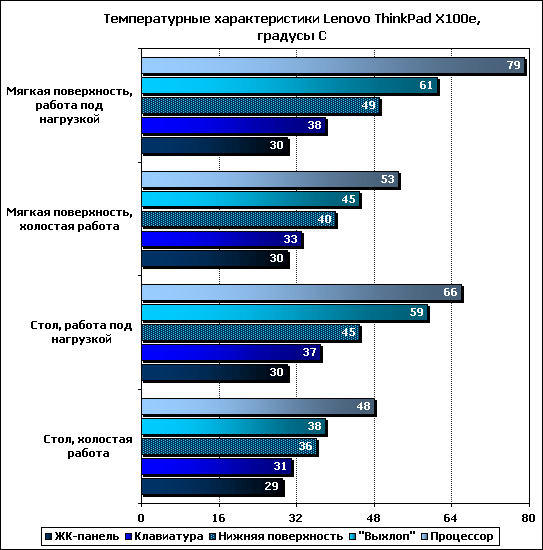
Сказать что ASUS Eee PC 1201HA греется, не поворачивается язык: в нетбуке прекрасно реализован отвод тепла, да и тепла-то весьма условного, характеристики его компонентов и без того совсем скромные. Шума от 1201HA тоже не дождетесь даже под нагрузкой, правда, и воздействие на него ресурсоемкими приложениями затея довольно безыдейная, у нетбука весьма скромный запас производительности. В Lenovo ThinkPad X100e же греется все что можно и нельзя. Складывается впечатление, что не все свои возможности портативный компьютер вкладывает в работу, большая часть их трансформируется сразу в тепло. Из-за этого держать нетбук на коленях — идея не из самых приятных, «дно» довольно горячее.
Достоинства и недостатки нетбуков
ASUS Eee PC 1201HA
Достоинства:
Привлекательный внешний вид;
Прекрасное время автономной работы;
Большая диагональ матрицы (по меркам нетбуков);
Полноразмерная клавиатура;
Умеренные массогабаритные параметры.
Недостатки:
Низкая производительность;
«Стеклянность» матрицы;
Отсутствие Bluetooth и WiMax;
Маркость глянцевых поверхностей и хромированных деталей;
Ограниченный угол раскрытия;
Бедность комплекта поставки;
Отсутствие привода оптических дисков и порта HDMI.
Lenovo ThinkPad X100e
Достоинства:
Классический строгий дизайн;
Неплохая производительность (по меркам нетбуков);
Дополнительное устройство позиционирования — трекпоинт (TrackPoint);
Матрица с матовым покрытием;
Удобная клавиатура с разнесенными клавишами и защитой от брызг;
Возможность подзарядки телефонов и плееров через порт USB даже при выключенном лэптопе;
Практичный матовый корпус.
Недостатки:
Непродолжительное время автономной работы (от 3-ячеечной батареи);
Сильный нагрев корпуса;
Отсутствие Bluetooth и WiMax;
Бедность комплекта поставки;
Отсутствие привода оптических дисков и порта HDMI;
Отсутствие дисков восстановления системы в комплекте поставки.
Заключение
Увы, но дебют AMD в области нетбуков трудно назвать удачным: для машинок, в которых главным параметром является не производительность, а время автономной работы, конфигурация, основанная на компонентах AMD/ATI, выглядит весьма печально. Столь короткий автономный срок службы характерен скорее для огромных мультимедийных ноутбуков с 17—18-дюймовыми экранами, которые обычно всю свою жизнь проводят в пределах одной квартиры, но не для лёгких и компактных нетбуков.
Если же выбирать из протестированной пары ASUS Eee PC 1201HA и Lenovo ThinkPad X100e, то в обоих нетбуках можно найти свои преимущества. ASUS Eee PC 1201HA имеет современный, притягивающий взгляд и одновременно очень маркий (за красоту надо платить) дизайн корпуса, эргономичную клавиатуру вполне взрослого ноутбука, внушительный размер матрицы, куда поместится много информации и глаза не будут испытывать напряжение, плюс малый нагрев корпуса, длительное время автономной работы и хорошую систему восстановления.
Lenovo ThinkPad X100e, напротив, закован в практичный немаркий корпус, оборудован экраном с матовым покрытием, влагозащищённой клавиатурой с разнесенными клавишами, в которой учтено даже неудобство расположения для отдельных пользователей кнопки «Fn» в левом нижнем углу (через настройки BIOS), дополнительным устройством позиционирования TrackPoint, также имеется возможность подзарядки миниатюрных устройств через порт USB при выключенном нетбуке и поиграть в старенькие игры на невысоких настройках качества. Все это в противовес тому, что данный портативный компьютер — редкостный недолгожитель в классе миниатюрных, а следовательно, часто работающих в полевых условиях, устройств, плюс греется машинка так, что о комфортной работе на коленях можно практически забыть. Также существенным минусом Lenovo ThinkPad X100e можно считать штатную, умещающуюся в размеры корпуса, 3-ячеечную батарею малой емкости. Установка более вменяемого аккумулятора цепной реакцией влечет за собой неэстетичное выпирание батареи с тыльной стороны нетбука и увеличение веса. В целом, ThinkPad X100e занимает промежуточное положение между нетбуками и CULV-ноутбуками — первые слабее, но значительно дольше работают от аккумулятора, вторые же обычно имеют большие размеры экрана. К сожалению для компании Lenovo, на наш взгляд, большинство покупателей предпочтёт либо взять обычный нетбук, либо доплатить до более полноценного CULV-ноутбука, чем приобретать компьютер с не очень понятным назначением.
Также остаются загадкой причины экономии производителей обоих ноутбуков на беспроводных модулях (WiMAX и Bluetooth-адаптеры), что особенно актуально для небольших портативных компьютеров, предполагающих постоянные перемещения со своими обладателями.
Другие материалы по данной теме
Дизайн и скорость: ноутбук Samsung NP-R580
Новая платформа Calpella на старом шасси: Lenovo IdeaPad Y550P
Мультимедийный ноутбук на платформе AMD Tigris: ASUS K70AD